Scegliere il default: configurazione di Team Web per avviare la risorsa di istruzione di default desiderata
È possibile personalizzare il collegamento a Team Web nella finestra di dialogo Opzioni applicazione per fornire l'accesso rapido alle risorse di apprendimento dell'azienda.
Scegliere il default
Configurazione di Team Web per avviare la pagina iniziale o la risorsa di istruzione di default desiderata
- Accedere alla finestra di dialogo Opzioni applicazione.
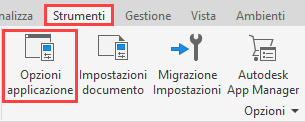
- Nella scheda File, specificare un sito Web o un file nel campo Team Web. Questo può essere un collegamento alle esercitazioni o al file o URL di propria scelta.
Selezionare la casella di controllo per sostituire la home page di Inventor con la pagina Team Web specificata.
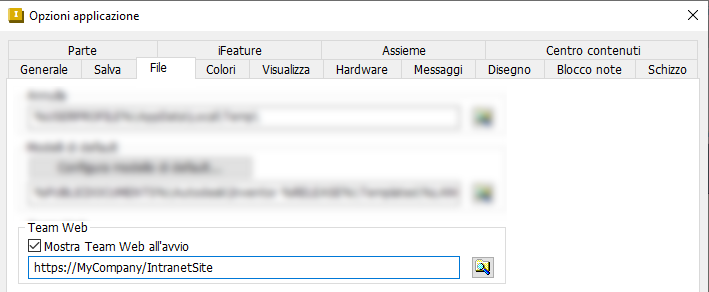
Uso di Team Web
Dopo aver impostato l'opzione dell'applicazione, è possibile avviare Team Web in due posizioni:
- Nella scheda Strumenti Home, gruppo Team Web.

- Dall'elenco a discesa del menu Guida.
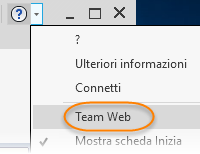
Gestori CAD e IT: impostazione installazione client Team Web
Passaggio 1: preparazione per l'installazione client.
- Installare Inventor come versione indipendente.
- Avviare Inventor: accedere alla finestra di dialogo Opzioni applicazione, quindi importare il file XML contenente le impostazioni della versione di Inventor dalla quale si sta importando.
- Nella finestra di dialogo Opzioni applicazione, scheda File, specificare il sito o il file Team Web come descritto in precedenza. Nota Immettere eventuali altre modifiche in Opzioni applicazione, in base alle esigenze.
- Nella finestra di dialogo Opzioni applicazione, esportare le nuove impostazioni.
Passaggio 2: creazione di un'immagine installazione client e installazione client sulla base utente
- Utilizzare l'installazione client guidata di Inventor per creare un'immagine di installazione client. Per iniziare, fare clic su Crea installazione client.
- Nella pagina Crea installazione client > [nome dell'installazione client], fare clic sulla freccia rivolta verso il basso per accedere alle opzioni di configurazione dell'installazione client.
- Selezionare 'Importa impostazioni personalizzate', quindi individuare e selezionare il file XML esportato.
- Per continuare l'installazione, fare clic sulla freccia.
- Per creare l'immagine di installazione client, fare clic su Crea.
- Eseguire l'installazione client sulla base utente.
Passaggio 3: informare la base utente sull'utilizzo del comando Team Web
- Indicare alla base utente come accedere a Team Web e utilizzarlo.